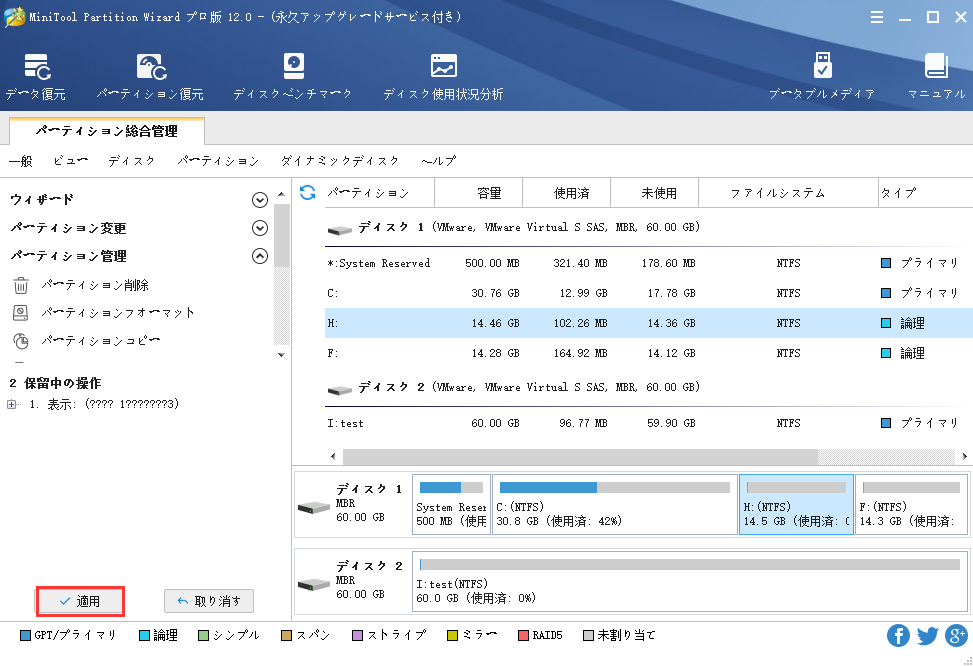MiniTool Partition Wizardを利用して、ほかの人に見られたくないデータが入っているパーティションを非表示にすることができます。パーティションに入っているデータを取り扱う際に、再度パーティションを表示することができます。
パーティションの表示/非表示について
ほとんどのユーザーは既に貴重な写真や業務書類や個人のファイルなどをコンピュータのハードドライブに保存することに慣れています。他の人が許可なしで機密のファイルにアクセスすることを望みません。その場合、意地悪い人に見られないためにパーティションを表示/非表示にすることにできます。ユーザー自分自身も非表示されたパーティションが見えません。ですから、パーティションにアクセスできるようにパーティションを表示にする必要があります。
パーティションを表示/非表示にする一般的な場合
- 同じコンピューターで複数のOSをインストールした場合、安全のためにシステムパーティションを非表示にしたほうがいいです。
- ユーザーはリカーバーリツールあるいは他の重要なファイルを含んだパーティションを非表示にしようとするかもしれません。
- 非表示されたパーティションの中のファイルを使用するために、予め表示する必要があります。
- 非表示されたパーティションの中のファイルを家族や友達と共有するためには、表示する必要があります。
パーティションを表示/非表示にする方法
経験不足なので、普通のユーザーはパーティションを表示/非表示にする方法がはっきり分かりません。ここでは、MiniTool Partition Wizardという専門的なパーティションマネージャーを利用することをお薦めします。
これから、パーティションを表示/非表示にする方法について説明します。
1.ソフトウェアを実行して、メイン画面に入ります。ターゲットパーティションを選択して、左のパネルから「パーティションを非表示」選ぶか、ターゲットパーティションを右クリックして、「パーティションを非表示」を選択します。
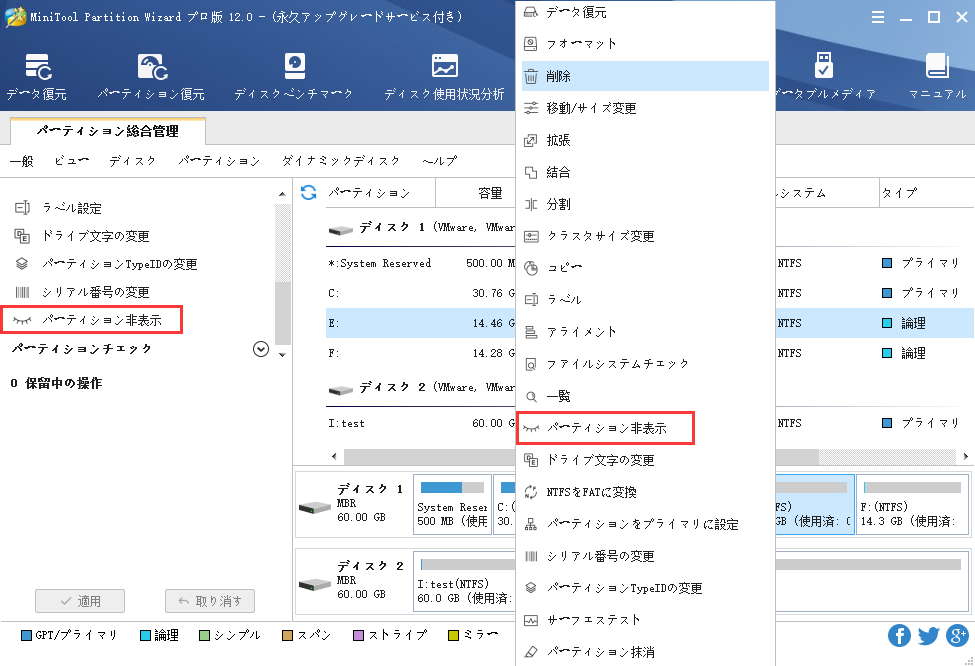
2.ドライブ文字が付けていないターゲットパーティションは画面に現れます。「適用」をクリックして、変更を行います。
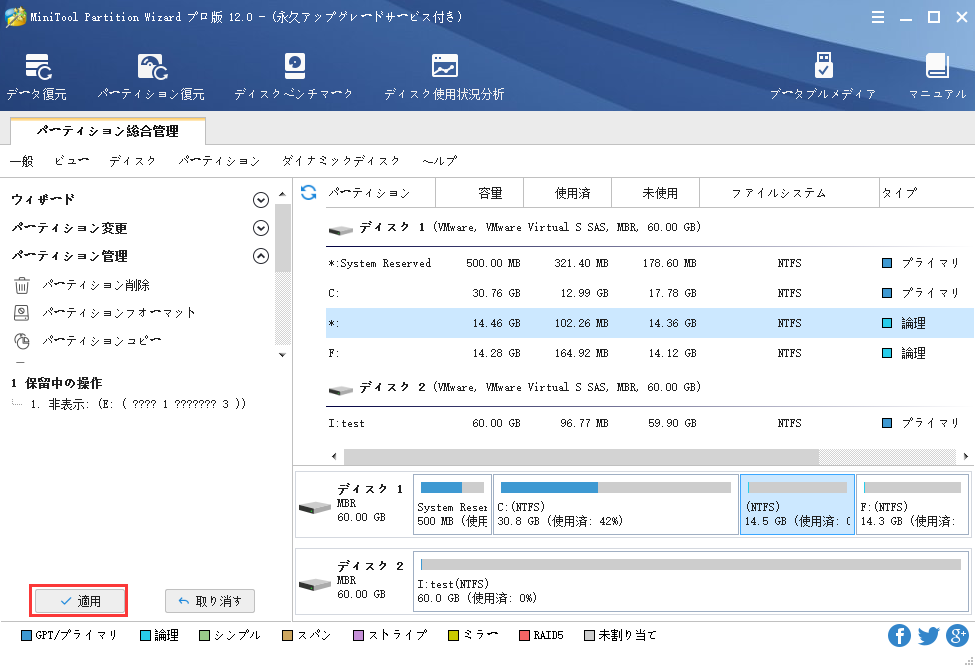
同様に、パーティションを表示する必要があれば、ソフトウェアの「パーティションを表示」を選択します。
1.ターゲットパーティションを選択して、左のパネルから「パーティションを表示」選ぶか、ターゲットパーティションを右クリックして「パーティションを表示」を選択します。
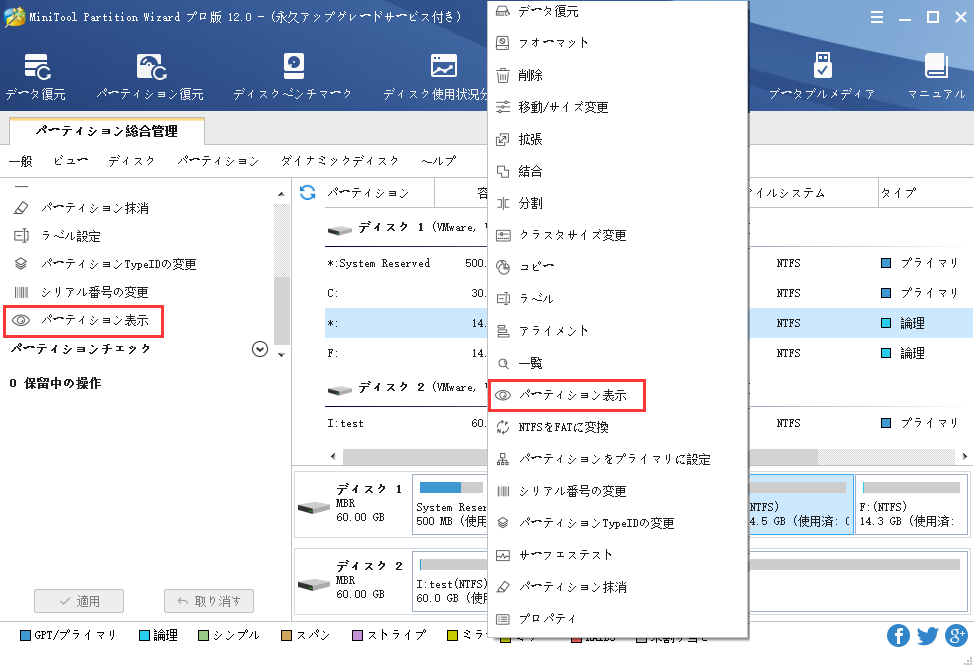
2.ターゲットパーティションに新しいドライブ文字を割り当てるように求められます。ドライブ文字を選択し、「OK」をクリックしてメイン画面に戻ります。
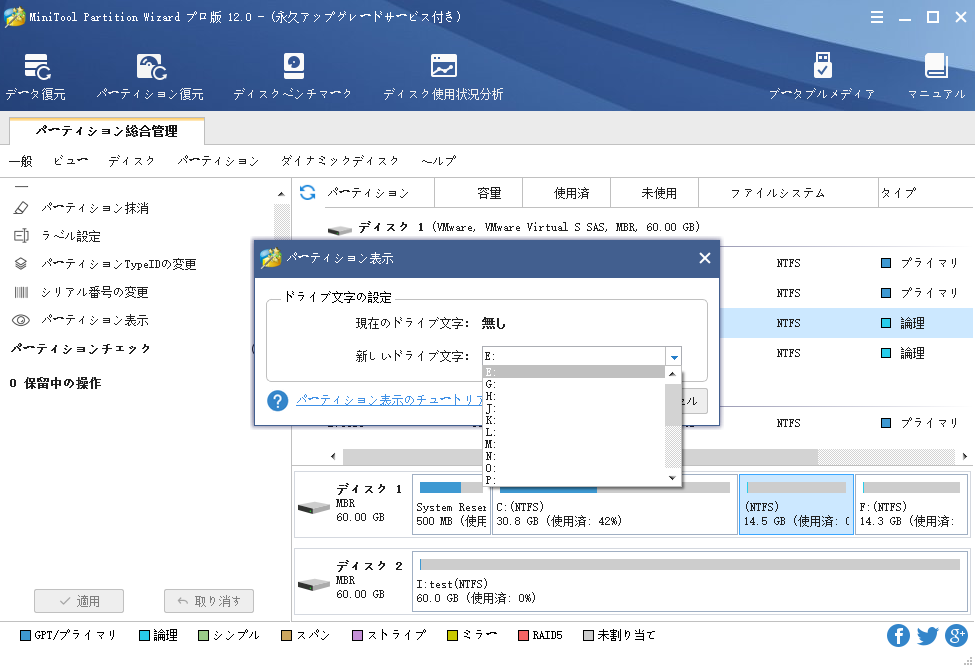
3.ドライブ文字付きのターゲットパーティションが現れます。「適用」をクリックして、変更を適用します。